13 veelvoorkomende Google Play Store-foutcodes (en hoe u ze kunt oplossen)
Wordt u ooit geconfronteerd met vreemde en onverwachte foutmeldingen wanneer u probeert een app uit de Google Play Store op uw Android-smartphone te installeren? Ja? Dan moet je eens kijken naar de oplossing en de beschikbare stappen voor het oplossen van een aantal veelvoorkomende fouten in de Google Play Store die je misschien bent tegengekomen of momenteel ondervindt.
Als je nog nooit fouten in de Play Store bent tegengekomen, moet je deze pagina sowieso bookmarken; je weet wel, voor het geval jij of je vrienden in de toekomst ooit met een van deze fouten te maken krijgen.
Merendeel van deze Google Play Store fouten ontstaan meestal als gevolg van problemen met de internetverbinding van uw apparaat, onvoldoende opslag / schijfruimte, of problemen met de servers van Google en de Play Store service.
Lijst hieronder zijn een aantal veel voorkomende Google Play Store foutcodes en hoe ze op te lossen.
Fout 927
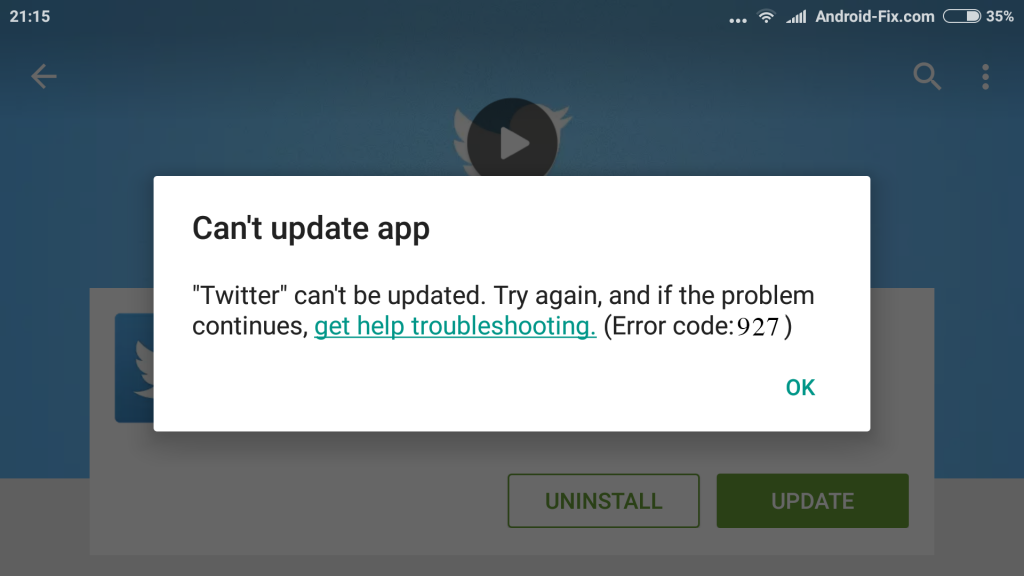
Als u een echt coole app in de Play Store hebt gevonden, maar u wordt getroffen door een “Fout 927” wanneer u op de installatieknop tikt, betekent dit gewoon dat de app niet kan worden gedownload omdat er een update van de Play Store aan de gang is.
Fix
- De eenvoudigste oplossing voor een “Error 927” -fout is om een paar minuten te wachten tot de Play Store-app met succes is bijgewerkt en probeer de app die u op uw apparaat wilt installeren opnieuw te installeren.
- Als de foutmelding 927 na enkele minuten nog steeds optreedt, navigeert u naar Instellingen >> Apps >> Alle apps >> Google Services >> Gegevens wissen >> Geforceerde stop
- Dit moet u ook doen voor de Google Play Store-app. Navigeer naar Instellingen >> Apps >> Alle apps >> Google Play Store >> Gegevens wissen >> Stop forceren
Fout 491
Wanneer in uw Google Play Store een foutmelding 491 wordt weergegeven, betekent dit in feite dat u een app niet kunt downloaden/installeren. Dit is meestal het gevolg van problemen met de Google Play Store-app.
Fix
- Verwijder de cache van de Google Play Store: Instellingen >> Apps >> Alle apps >> Google Play Store >> Opslag >> Cache wissen
- Als de fout zich blijft voordoen na het wissen van de cache, dan zult u de gegevens van de Google Play Store moeten wissen: Instellingen >> Apps >> Alle apps >> Google Play Store >> Opslag >> Gegevens wissen/ Opslag leegmaken. Als u dit doet, worden alle instellingen die u eerder in de Play Store-app hebt gemaakt, gewist.
- Als het probleem zich na dit alles nog steeds voordoet, logt u uit bij uw Google-account, start u uw apparaat opnieuw op en meldt u zich aan bij uw Google-account.
Error 920
Error 920 voorkomt dat u een app installeert of bijwerkt als gevolg van een slechte internetverbinding of problemen met de Play Store-app zelf.
Fix
- Herstart uw WiFi- of internetverbinding en probeer de app te installeren/bij te werken.
- Log uit bij uw Google-account, herstart uw apparaat en log opnieuw in bij uw Google-account. U kunt ook gewoon uw apparaat opnieuw opstarten.
- Leeg de cache van de Play Store.
Fout 944
Fout 944 is een andere veel voorkomende Play Store-fout. En in tegenstelling tot de bovenstaande fouten, is deze niet van uw apparaat of netwerkverbinding. Error 944 is een server-side error die optreedt als gevolg van het niet beschikbaar zijn van de Play Store servers.
Fix
- Als gebruiker kun je echt niet veel doen aan een Error 944 aangezien deze van Google komt. Je zult moeten wachten tot de Play Store-servers weer online komen. Een foutmelding 944 is meestal van tijdelijke aard, zodat u uw app binnen enkele minuten kunt downloaden of bijwerken.
Foutmelding 940
Een foutmelding 940 op het scherm van de Play Store betekent dat de applicatie die u probeert te installeren, niet kan worden gedownload. Deze fout is meestal te wijten aan enkele problemen met de Google Play Store app.
Fix
- Herstarten van uw apparaat kan deze fout verhelpen.
- Aternatief kunt u de Google Play Store cache en app-gegevens wissen.
- Het wissen van de Download Manager-gegevens kan deze fout ook verhelpen; Instellingen >> Toepassing >> Alle >> Downloads / Download manager >> Gegevens wissen / Opslag wissen
DF-BPA-09
Deze fout treedt vaak op wanneer u een betaalde app probeert te installeren. Als u problemen ondervindt bij het downloaden van een app die u in de Play Store hebt gekocht als gevolg van een DF-BPA-09-fout, moet u de onderstaande oplossingen bekijken.
Fix
- Verwijder de Google Play Store-app.
- Er zijn ook momenten waarop u enkele minuten zou moeten wachten omdat deze fout soms het gevolg is van server-side glitches op Google’s end.
Error 101/ 919 / 921
Dit zijn foutcodes die heel gebruikelijk zijn op entry-level en sommige mid-range smartphones met een lage opslagcapaciteit. Deze foutcodes worden door de Play Store-app weergegeven wanneer er niet voldoende ruimte op uw apparaat is voor de app die u wilt installeren.
Fix
- Maak ruimte vrij op de opslagruimte van uw apparaat; verwijder oude foto’s, video’s, junks, ongebruikte apps, enzovoort.
Fout 911
Deze foutcode verschijnt in de Play Store-app wanneer u een app niet kunt installeren, meestal als gevolg van problemen met uw WiFi-netwerk of de Play Store-app.
Fix
- Schakel over van WiFi naar een mobiel netwerk.
- Zorg ervoor dat uw WiFi-netwerk actief is. Als uw WiFi-netwerk een web login vereist, zorg er dan voor dat u goed bent ingelogd.
- Verwijder de Google Play Store app gegevens
Error 403
Een Error 403 treedt op wanneer u twee verschillende Google-accounts gebruikt om applicaties te kopen op een enkel apparaat. Dit veroorzaakt een “conflict” en maakt het downloaden/updaten van zo’n app onmogelijk. Stel dat u een app hebt gekocht met uw Google-account ABC en u probeert de app bij te werken met een ander Google-account XYZ op hetzelfde apparaat. Dit geeft een Error 403 op de Play Store app.
Fix
- Log uit uw huidige Google-account en log in met het account waarmee u de app heeft gekocht. Verwijder daarna de app en installeer hem opnieuw/koop hem opnieuw.
- Wis uw Play Store-zoekgeschiedenis; Start de Play Store-app >> Instellingen > Wis lokale zoekgeschiedenis
Fout 406
Fout 406 treedt meestal op wanneer u apps probeert te installeren nadat u uw toestel in de fabriek hebt gereset, of wanneer u onlangs de Google-account die u op uw telefoon hebt geregistreerd, hebt gereset, of wanneer u een nieuwe account op uw toestel hebt geregistreerd.
Fix
- Los de app-cache van de Google Play Store; Instellingen >> Toepassingen >> Alle apps >> Google Play Store >> Opslag >>Cache wissen
Fout 498
Het onderbreken van uw app-downloads in de Google Play Store is een indicatie van een Error 498.
Fix
- Verwijder de Play Store app cache.
- Verwijder de cache-partitie van uw telefoon door uw toestel opnieuw op te starten in de herstelmodus (volume omlaag + aan/uit-knop).
- Maak opslagruimte vrij door oude foto’s, video’s, apps, enzovoort te verwijderen.
Fout 504
Een “app kon niet worden gedownload als gevolg van een fout” bericht duidt op een fout 504.
Fix
- Verwijder app-gegevens en cache voor Google Play Store
Fout 501
Wanneer u de Google Play Store-app helemaal niet kunt openen/opstarten, of wanneer u geen app kunt downloaden, is dat een fout 501.
Fix
- Verwijder app-gegevens en cache van de Google Play Store-app.
- Als fix 1 hierboven de fout niet oplost, verwijdert u uw Google-account, start u uw apparaat opnieuw op, meldt u zich opnieuw aan bij uw Google-account en start u de Play Store-app na ongeveer 5-10 minuten opnieuw.
Er zijn andere Google Play Store-foutcodes, maar dit zijn de meest voorkomende die u waarschijnlijk tegenkomt. Als u door de miljoenen apps in de Google Play Store bladert en u een van de bovenstaande fouten tegenkomt terwijl u probeert een app te installeren, zou ten minste een van de vermelde oplossingen u moeten helpen.